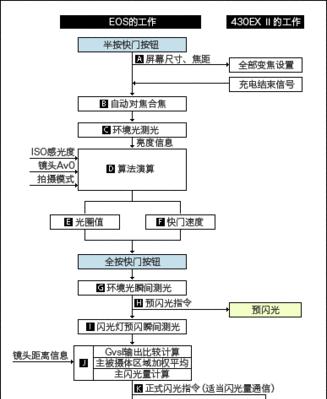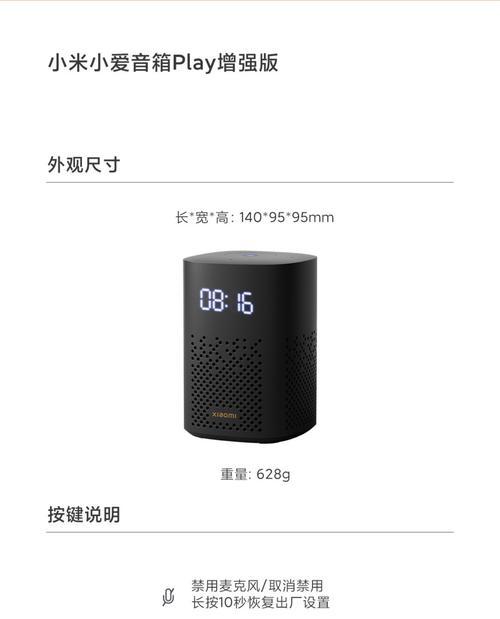在现代会议和家庭娱乐中,将投影机投屏到墙上是一个常见的需求。正确的设置不仅关乎视觉体验,更是技术细节的体现。本文将为您提供一份详细的投影投屏墙上的操作步骤指南,以确保您能够轻松完成设置,并获得最佳的投影效果。
准备工作
在开始之前,您需要确保以下几项准备工作已经就绪:
确认投影机和视频源(如电脑、笔记本、手机等)之间的连接线材齐全。
确保投影机已正确连接到电源,并置于适当位置。
准备墙面作为投影面,墙面应平整、无强光干扰且颜色较浅。

投影机与视频源的连接
步骤一:连接视频源
1.电脑连接:使用HDMI线或VGA线将电脑与投影机连接,若使用无线连接,则需确保电脑和投影机支持相同无线传输协议。
2.手机连接:若使用手机,可利用HDMI转换器或通过无线投屏功能,如Miracast或AppleAirPlay进行连接。
步骤二:打开设备
1.开启投影机电源,等待指示灯稳定或投影机进入待机模式。
2.开启视频源设备,并确保其处于屏幕镜像或信号输出状态。
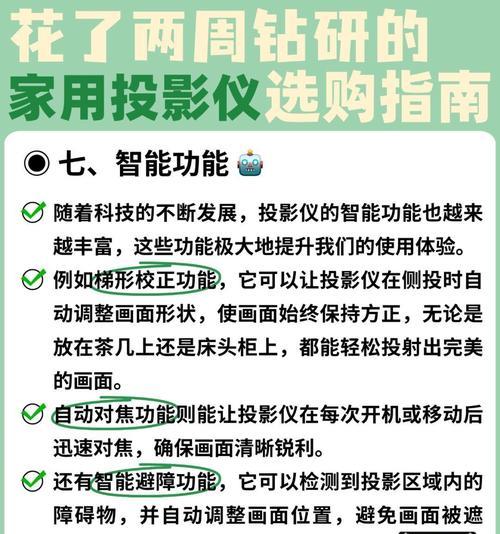
投影机设置
步骤三:选择信号源
1.按下投影机面板上的“信号源”或“输入”按钮,切换到对应的视频源输入。
2.如果没有自动检测到信号,您可以手动选择正确的输入信号源。
步骤四:调整图像设置
1.进入投影机的菜单设置,选择图像设置。
2.调整亮度、对比度、色彩等参数,以适应墙面的投影环境。
3.若需要调整图像大小或位置,使用投影机上的方向键进行微调。
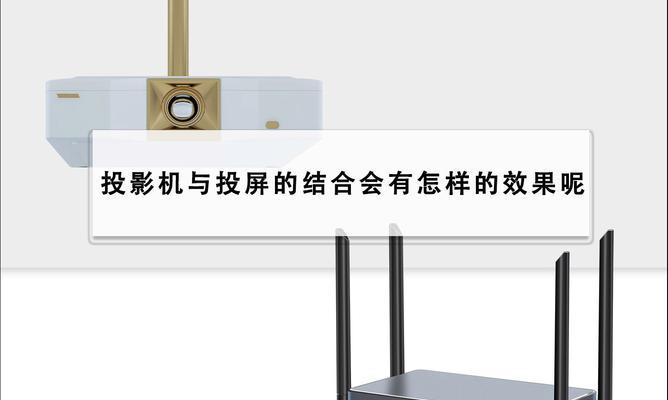
投影墙面设置
步骤五:调整投影焦点
1.在投影机镜头附近找到焦点调节环,旋转以获得清晰的图像。
2.若投影画面模糊,可以适当调整焦点,直到画面清晰。
步骤六:定位投影墙
1.确定投影机与墙面的距离,确保投影画面完整。
2.利用投影机的梯形校正功能,调整画面角度,确保图像不失真。
后期优化
步骤七:降低环境光干扰
1.关闭或调低房间内的灯光和直接照射到墙面上的强光。
2.选择投影机的高亮度模式,以提升在较亮环境中的画面清晰度。
步骤八:声音与视频同步
1.连接投影机的音频输出到外部扬声器或音响系统,以获取更好的音质。
2.确保视频播放和音频输出同步,避免画面和声音不同步的情况发生。
常见问题解答
1.如何确认视频信号是否成功传输至投影机?
当视频源设备开始输出信号时,投影机屏幕上应显示相应的图像。若未显示,检查连接线是否松动,以及视频源设备是否选择正确的输出信号源。
2.投影墙的材质有影响吗?
是的,墙面材质对投影效果有显著影响。理想情况下,墙面应为磨砂或哑光材料,避免使用光滑或反光材质,以减少图像失真和反光问题。
3.若投影画面偏色或亮度不足怎么办?
进入投影机的图像设置菜单,调整RGB色调、色彩饱和度、亮度等参数,使之与墙面和房间光线条件相适应。
通过以上步骤,您应该能够顺利地将投影机投屏到墙上,并享受大屏视觉盛宴。希望这些指导能够帮助您顺利完成设置,无论是商务演示还是家庭影院,都能带来令人满意的观看体验。